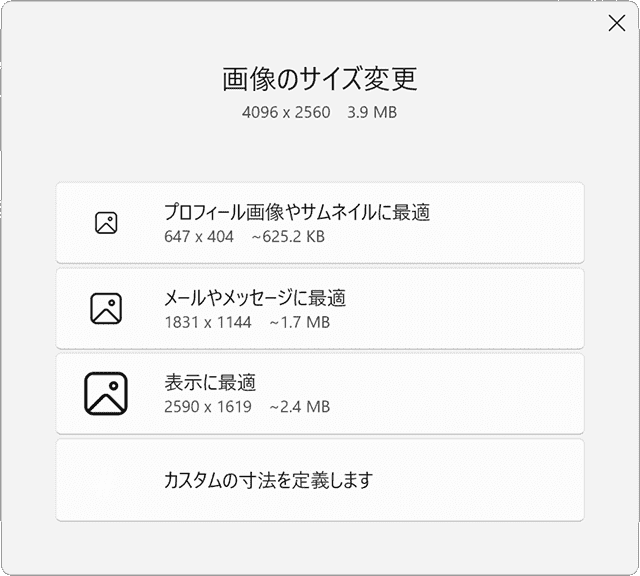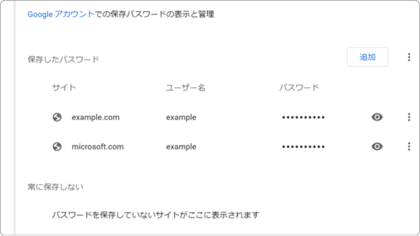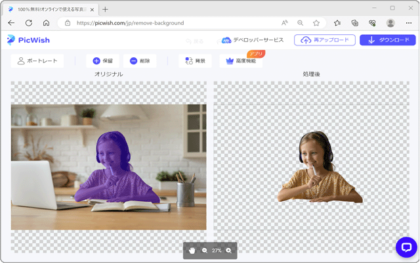画像サイズを変更(画像サイズを縮小)する方法 はこちら
はじめに
スマートフォンやデジカメで撮影した写真は、1枚でサイズが3MB〜5MB程度あり、メールやメッセージアプリでそのまま送ると、送信に時間がかかるだけでなく、送信相手に負荷をかけてしまう場合もあります。そのままの画像サイズで送信する必要がない場合は、画像編集アプリで画像サイズを縮小することで、ファイルサイズ(容量)を小さくして送信することができます。
開くアプリ(画像編集するアプリ)を指定してファイルを開く
ワンポイント
サイズ変更など、画像の編集を行うときは、画像編集アプリを利用します。その際、アプリの画面からファイルを指定して開くこともできますが、ファイルの右クリックメニューから操作を行うと、簡単に開くアプリを使い分けることができて便利です。
【アプリを指定してファイルを開く方法】
- エクスプローラーで画像が保存されている場所を開きます。
- 開きたい(編集したい)画像ファイルを右クリックします。
- 表示されたメニューの中から[プログラムから開く]を選択します。
- 表示されたサブメニューの中から、使用したいアプリ名*をクリックします。
*[プログラムから開く]のサブメニューに、使用したいアプリ名が表示されていない場合は、[別のプログラムを選択]をクリックすることで、一覧にないアプリを選ぶことができます。
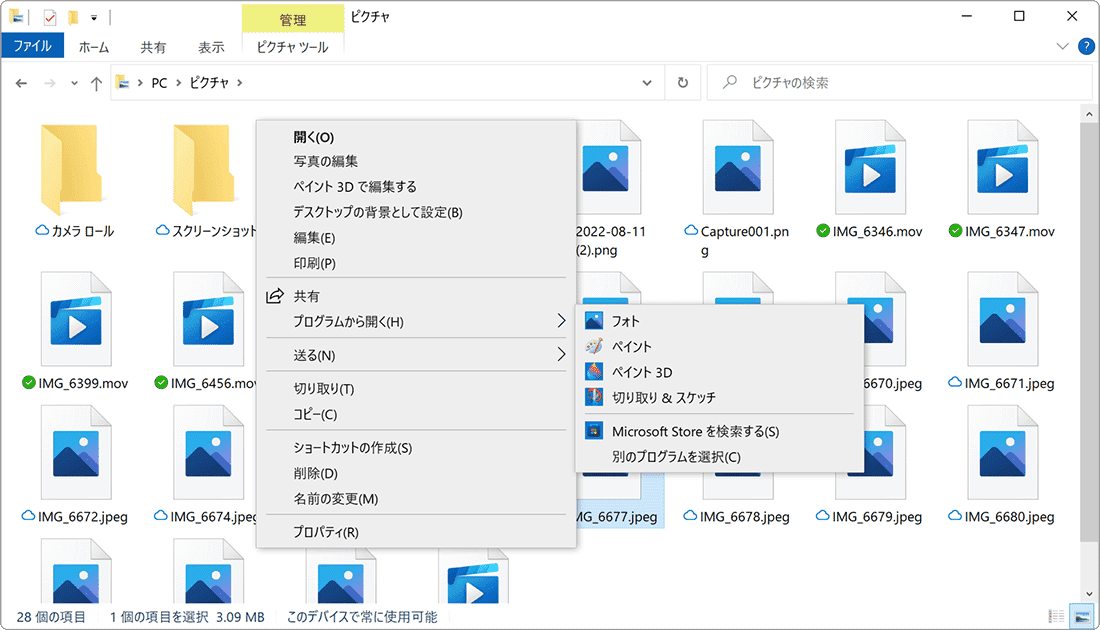
![]() 公開日:
2022/04/22 ・
公開日:
2022/04/22 ・
![]() 最終更新日:
2022/09/22 ・
最終更新日:
2022/09/22 ・
![]() 著者:まきばひつじ ・
著者:まきばひつじ ・
![]() この記事をシェアする
この記事をシェアする
STEP1 画像サイズを変更する
画像サイズ(画像の高さ・幅)を変更する方法の紹介です。画像サイズを小さくすることで、ファイル容量も小さくできます。このステップでは、Windowsに標準でインストールされているペイントとフォトを使った画像サイズの変更方法を紹介します。
(A)フォトで画像サイズを縮小する
フォトで画像サイスを縮小します。フォトではあらかじめいくつかのプリセットが用意されており、一覧から選択するだけで簡単に用途に応じた画像サイズに変更することができます。また、ファイル形式がJPEGの場合は、画像サイズの変更時に[カスタムの寸法を定義します]を選択することで、画像の圧縮率(品質)を設定することができます。
1 フォトを起動し、サイズ変更したい画像をクリック*して開きます。
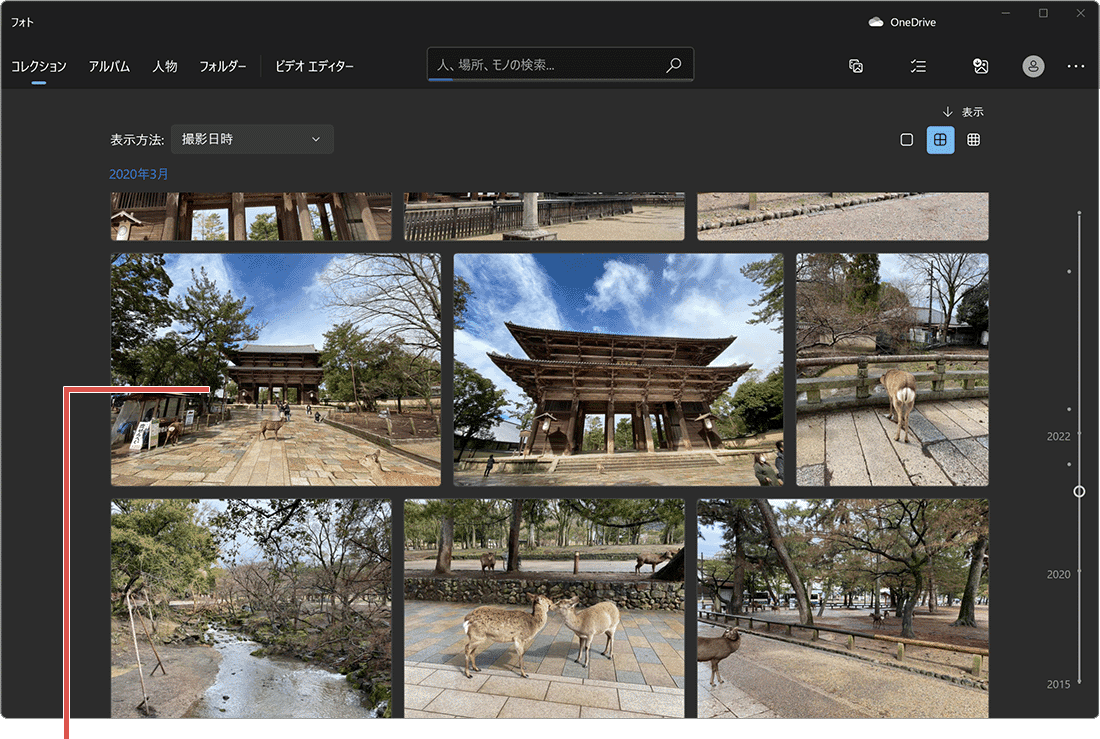
サイズ変更したい画像を開きます。
*エクスプローラー上で、ファイルを右クリック[プログラムから開く]>[フォト]と選択して開くこともできます。
2 画像が開いたら、画面上部にある[![]() (もっと見る)]ボタンをクリックします。
(もっと見る)]ボタンをクリックします。
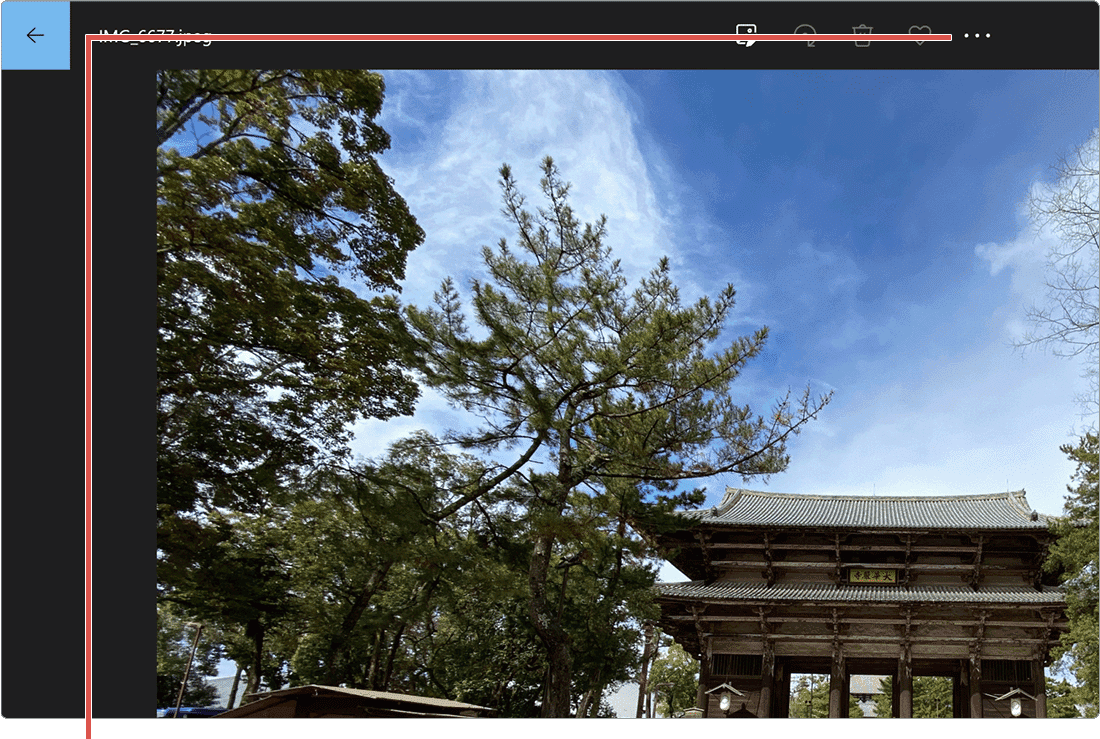
[![]() (もっと見る)]ボタンをクリックします。
(もっと見る)]ボタンをクリックします。
3 表示されたメニューの中から、[サイズ変更]をクリックします。
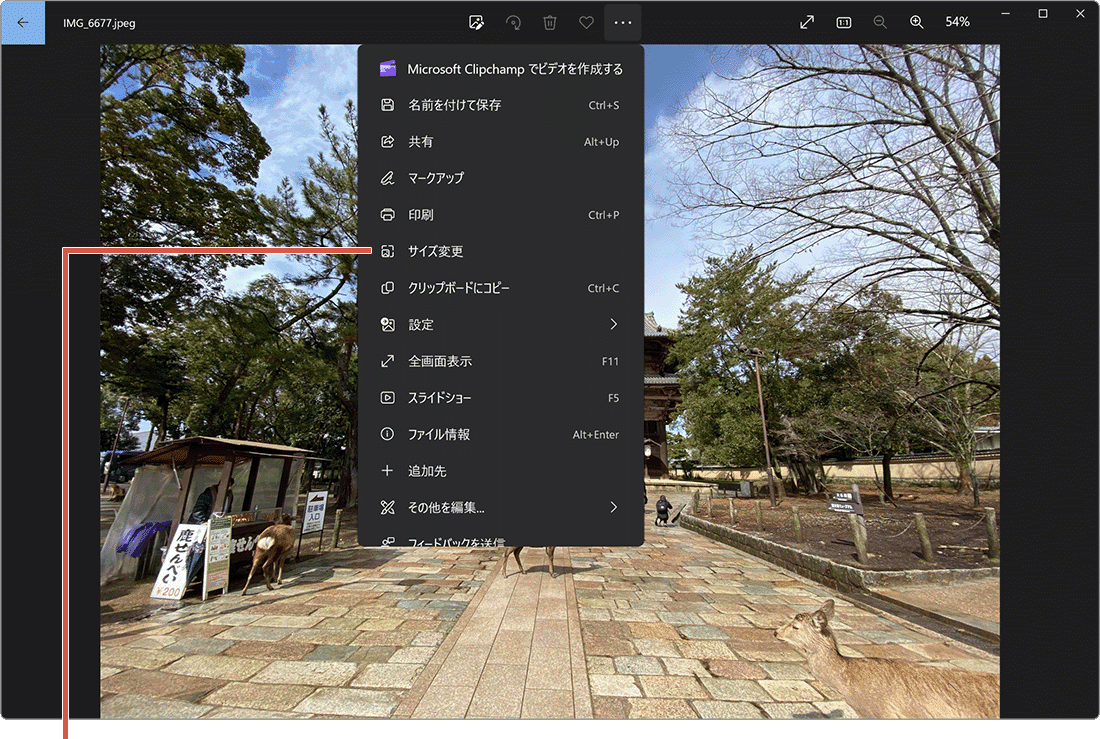
[サイズ変更]をクリックします。
4 表示されたプリセットの中から、希望する画像サイズをクリックします。
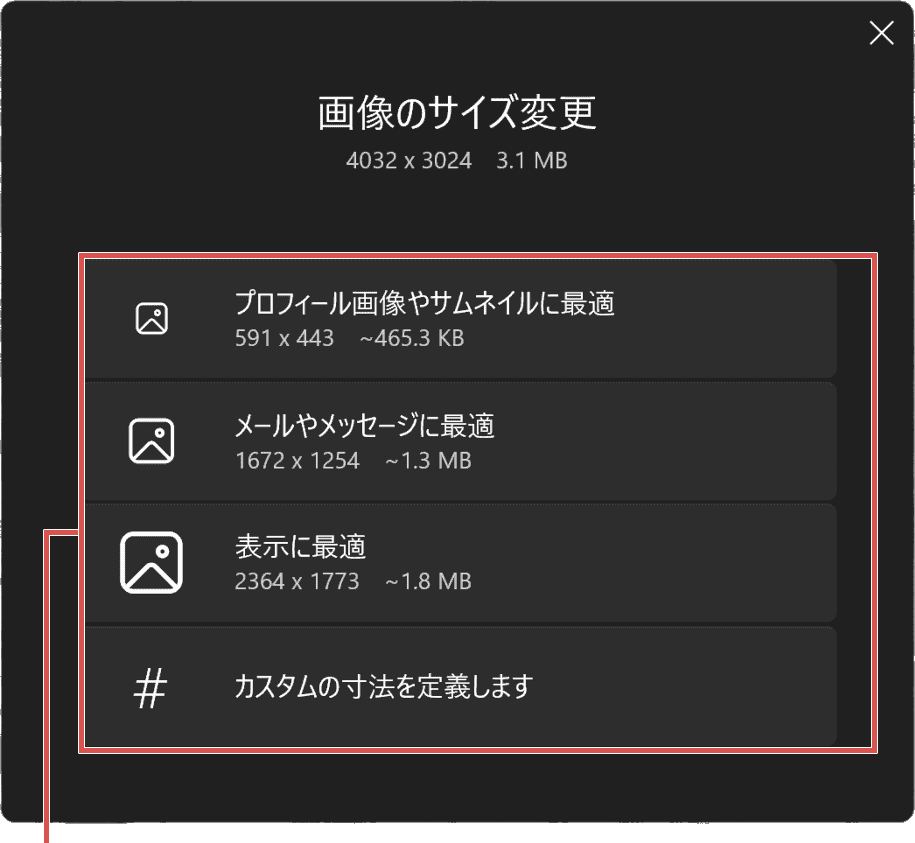
画像サイズを選択します。
ワンポイント
フォトでは、あらかじめ用意されたプリセット(画像サイズ)を選択することで、用途に合った画像サイズに変更することができます。
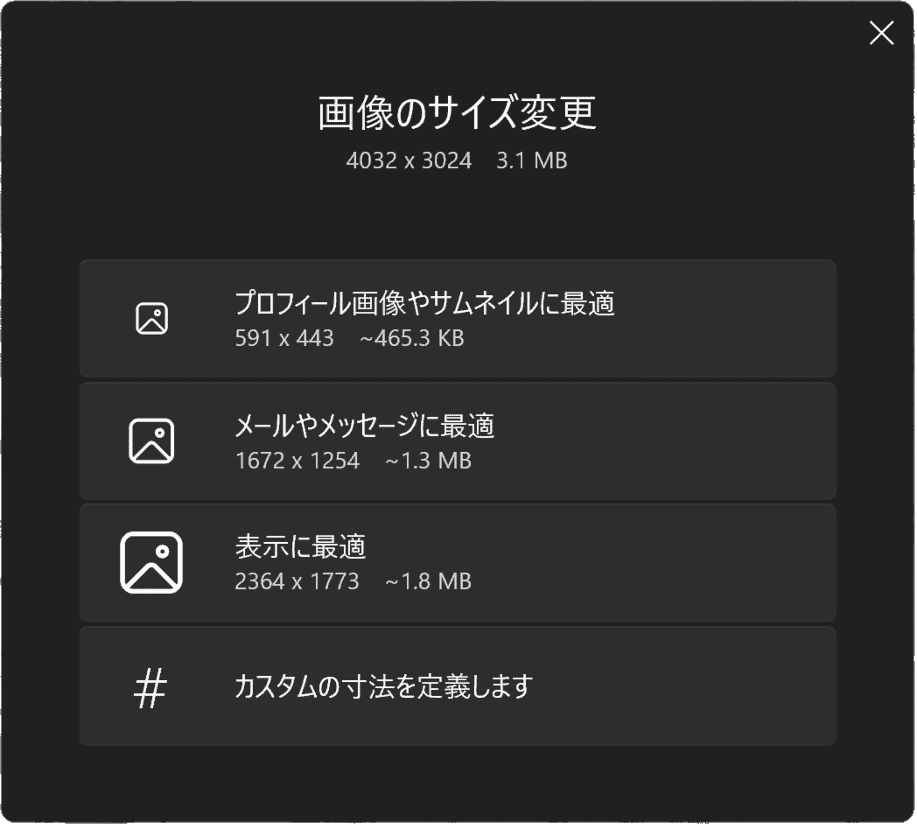
5 任意のファイル名*に変更して、[保存]ボタンをクリックします。
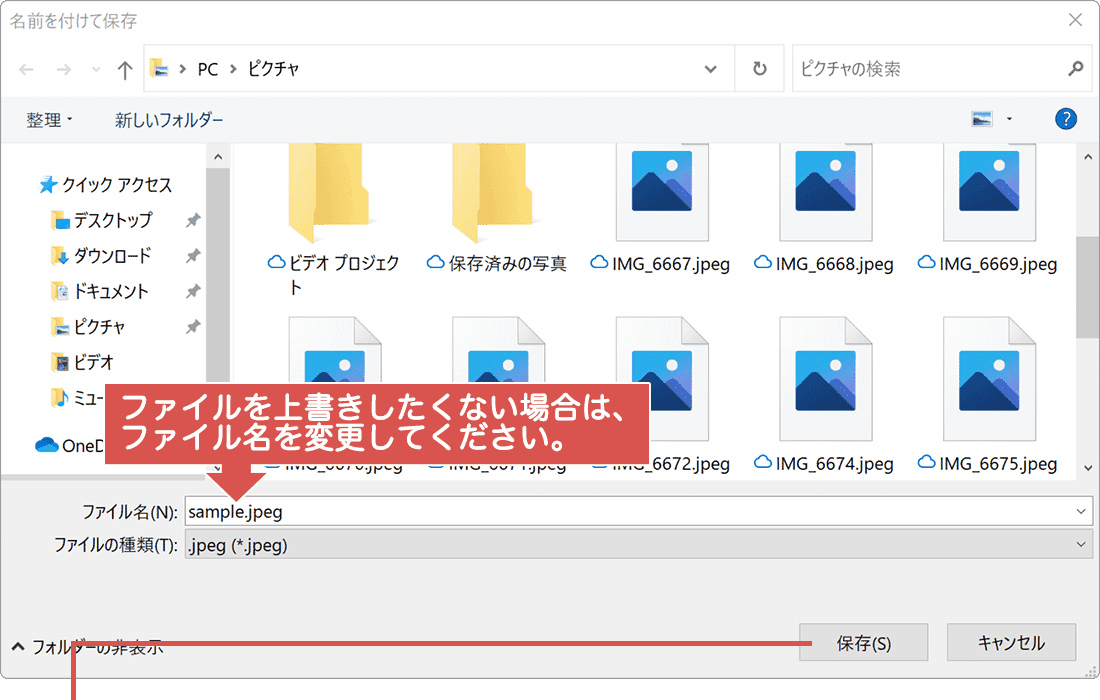
[保存]ボタンをクリックします。
*ファイル名を変更せずに同じ場所へ保存すると、既存のファイルが上書きされます。
任意の画像サイズに変更したいときは
ワンポイント
画像のサイズ変更画面で[カスタムの寸法を定義します]を選択すると、任意の画像サイズに変更することができます。また、画像の品質(圧縮率)を変更することもできます。
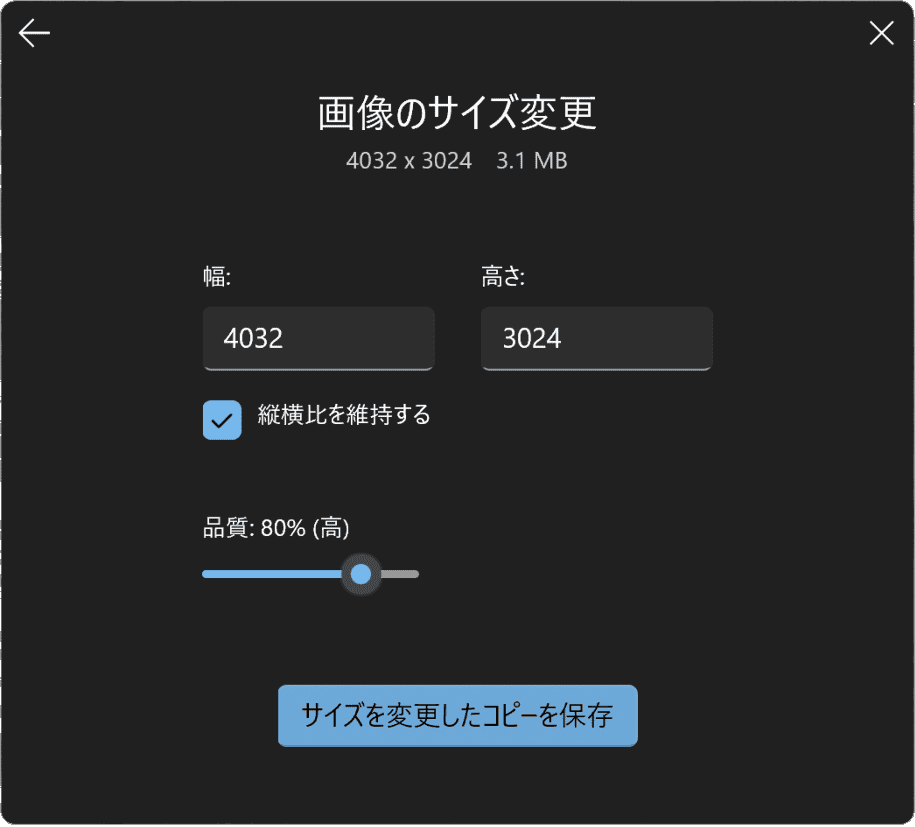
(B)ペイントで画像サイズを縮小する
ペイントは、Windows10、Windows11に標準でインストールされているペイント系ソフトです。ペイントのサイズ変更機能を使うことで、画像サイズを自由に変更することができます。
1 サイズ変更した画像ファイルを右クリックして、[編集]*を選択します。
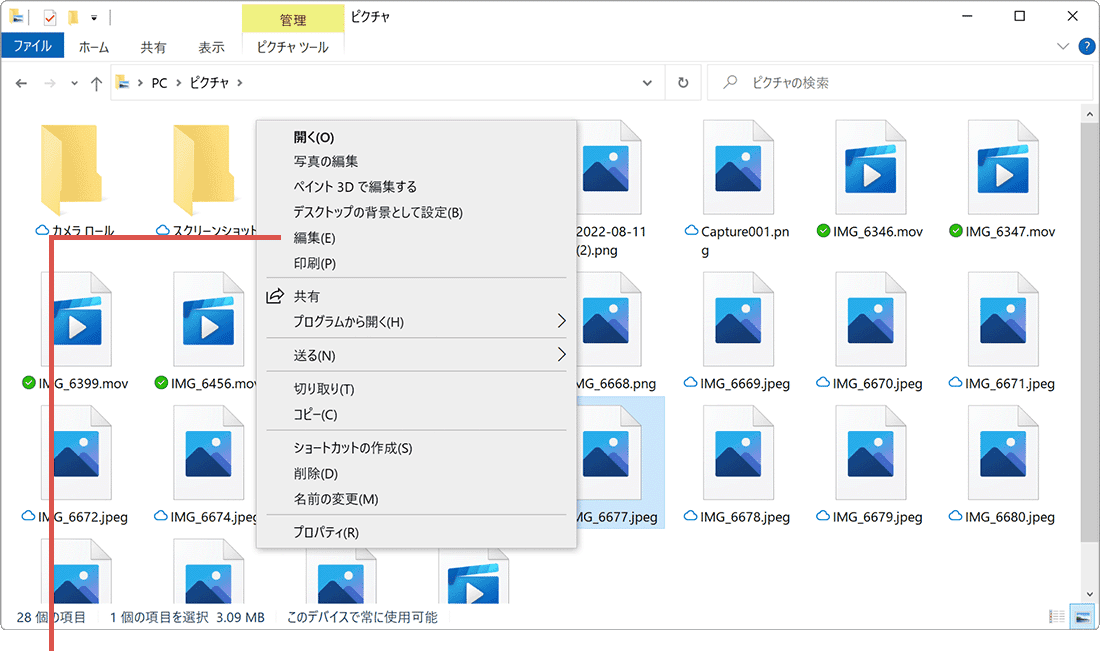
右クリックして[編集]を選択します。
*ペイント以外のアプリが起動する場合は、ファイルを右クリック >[プログラムから開く]>[ペイント]と選択して開いてください。
2 ペイントが起動したら、[サイズ変更]をクリックします。
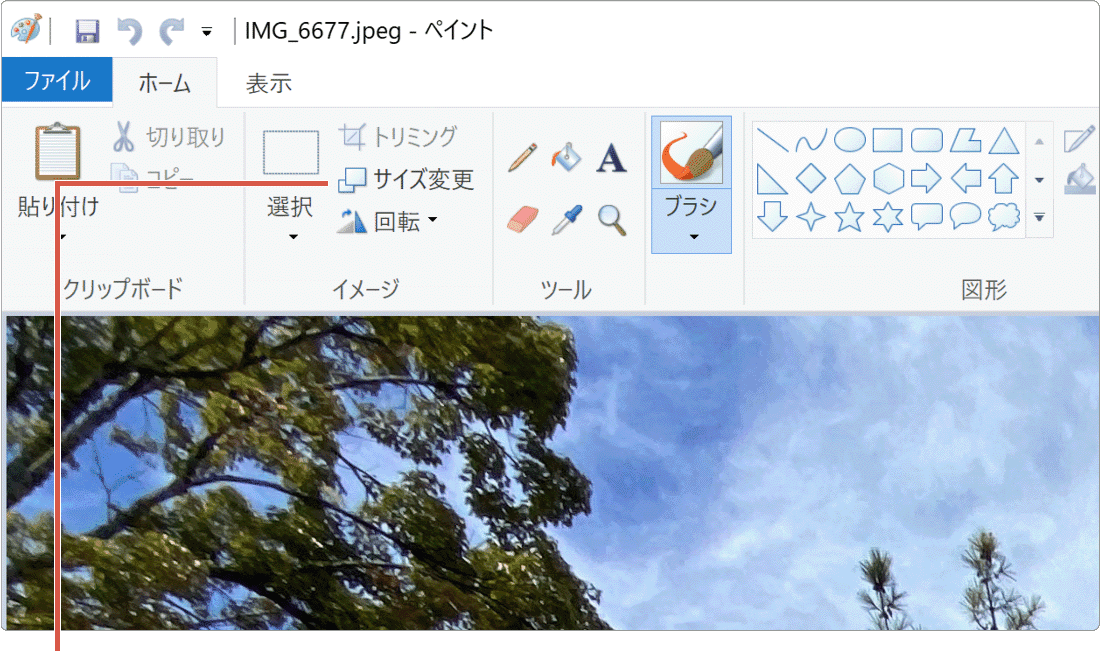
[サイズ変更]をクリックします。
3 単位を選択した上で、水平方向・垂直方向それぞれの値(サイズ)*を入力します。
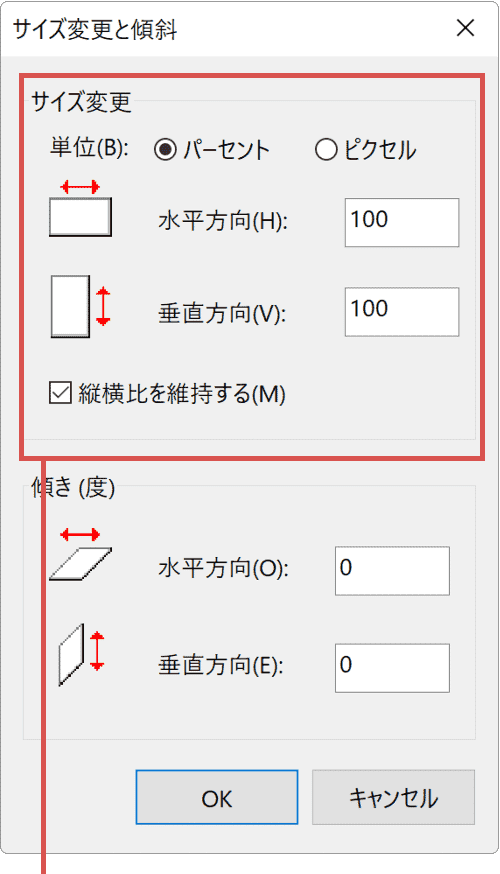
サイズを入力します。
*[縦横比を維持する]にチェックをつけると、水平・垂直方向のいずれかの値を入力すると、縦横日に合わせてもう一方の値も自動で計算(入力)されます。
4 サイズを入力したら[OK]ボタンをクリックします。
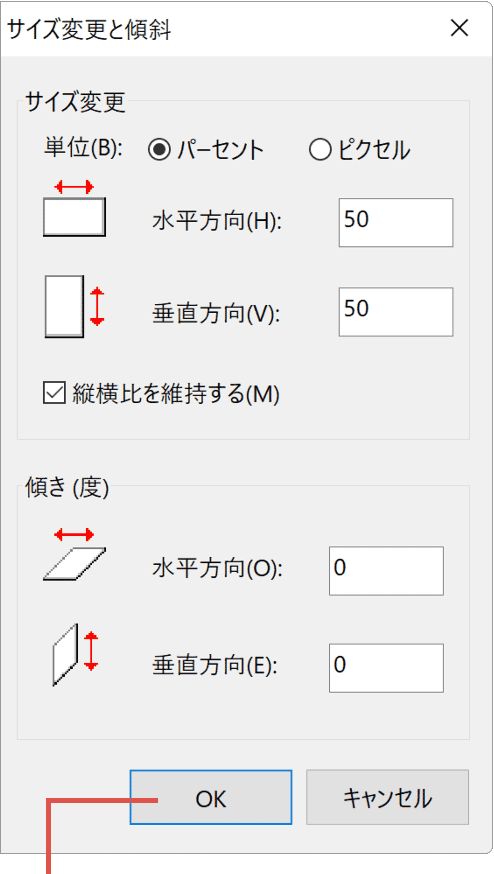
[OK]をクリックします。
5[ファイル]>[名前を付けて保存]をクリックします。
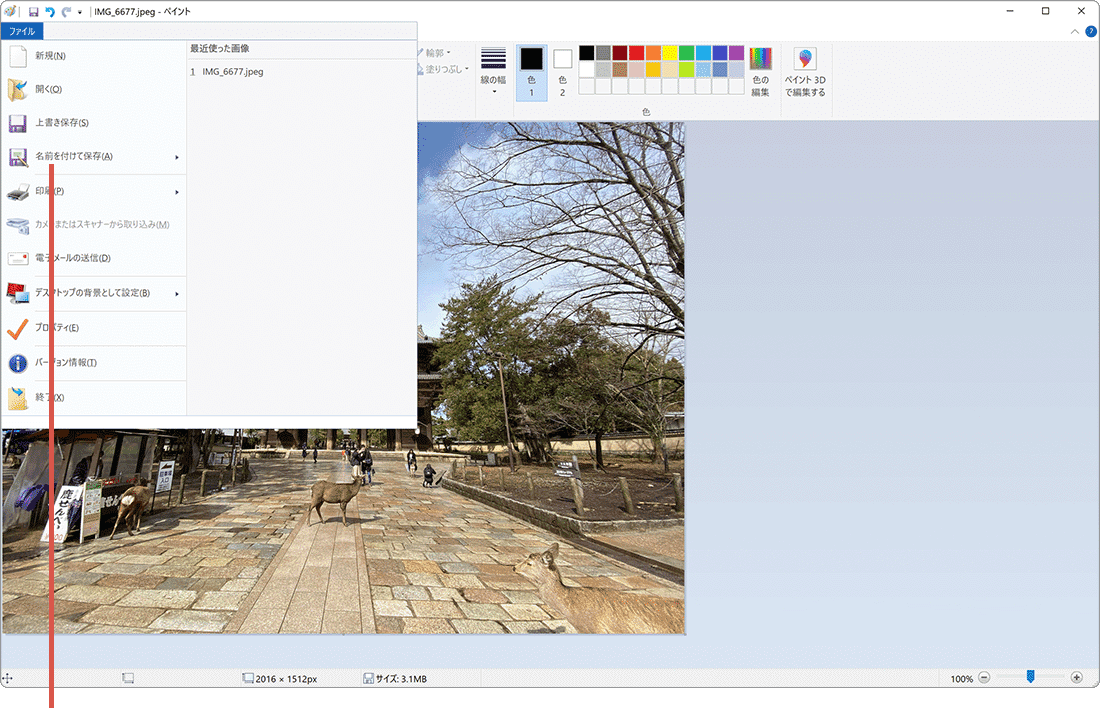
[名前を付けて保存]をクリックします。
6 任意のファイル名に変更して[保存]*ボタンをクリックします。
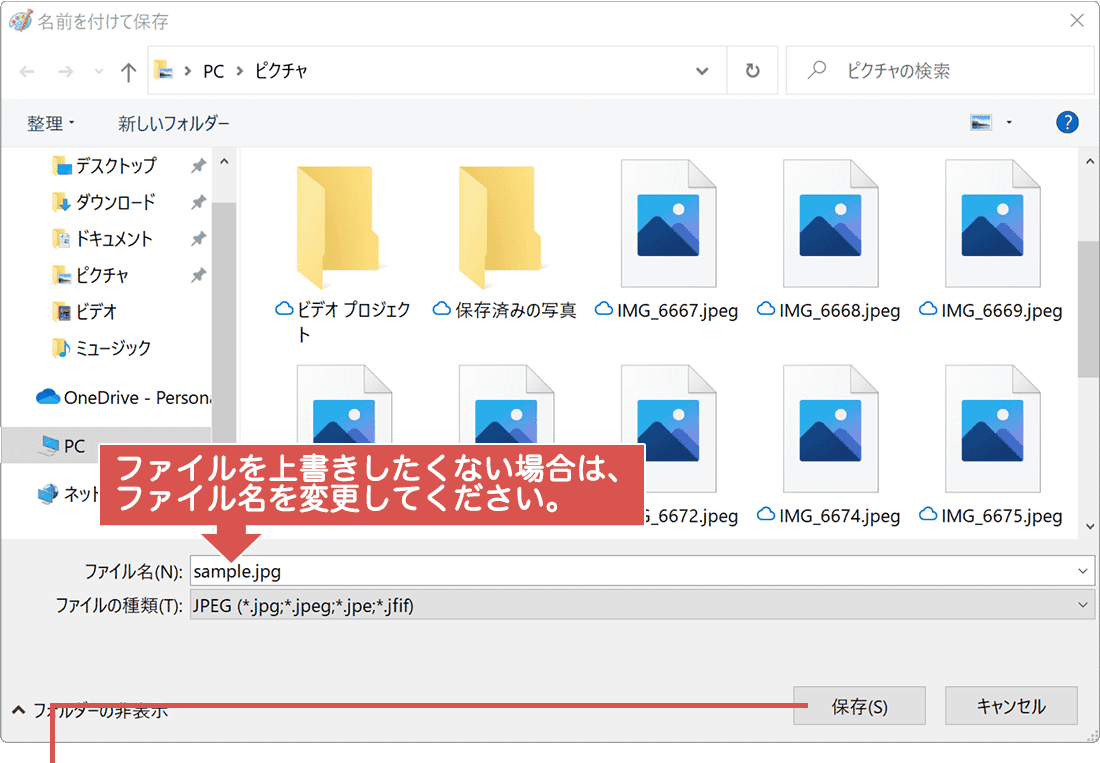
[保存]ボタンをクリックします。
*ファイル名を変更せずに同じ場所へ保存すると、既存のファイルが上書きされます。
1 画像を右クリックして、[プログラムから開く]>[ペイント]を選択します。
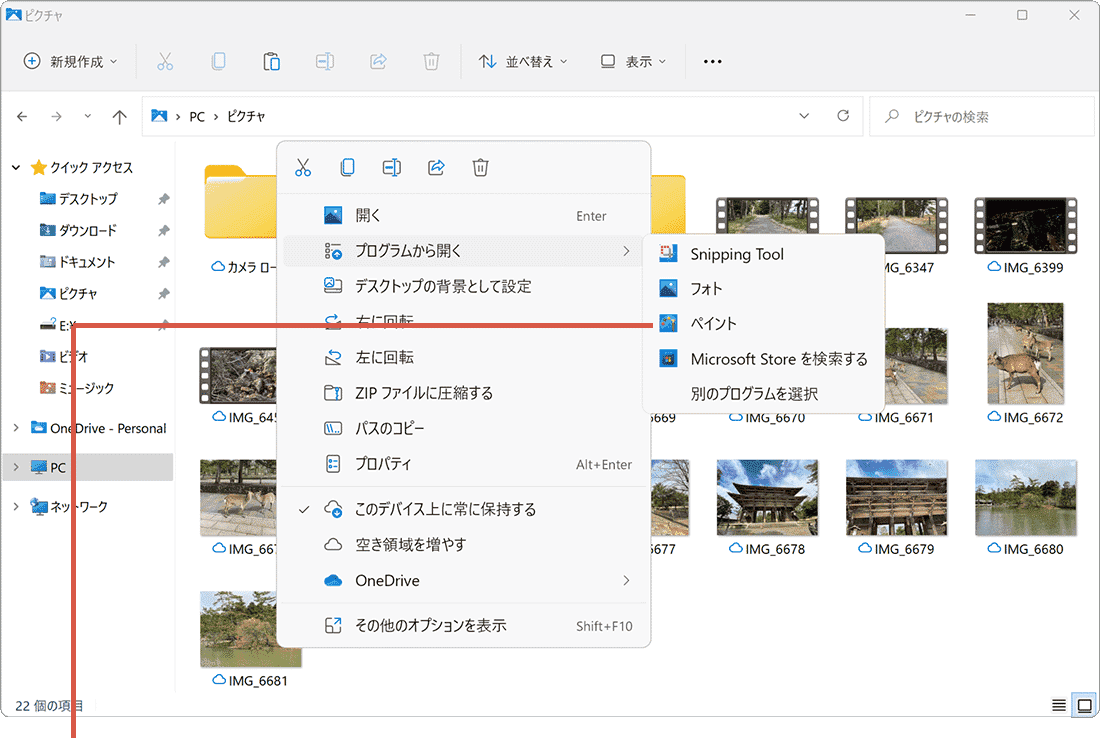
[ペイント]をクリックします。
2 ペイントが起動したら、[サイズ変更]ボタンをクリックします。
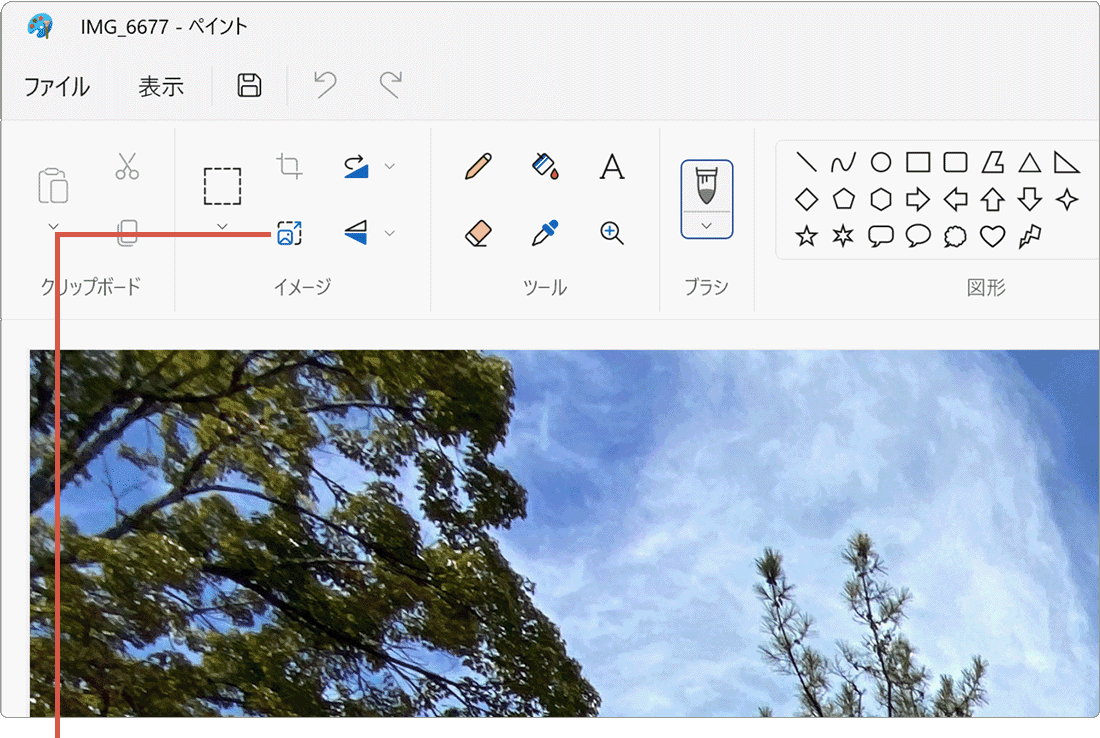
[サイズ変更]ボタンをクリックします。
3 単位を選択した上で、水平方向・垂直方向それぞれの値(サイズ)*を入力します。
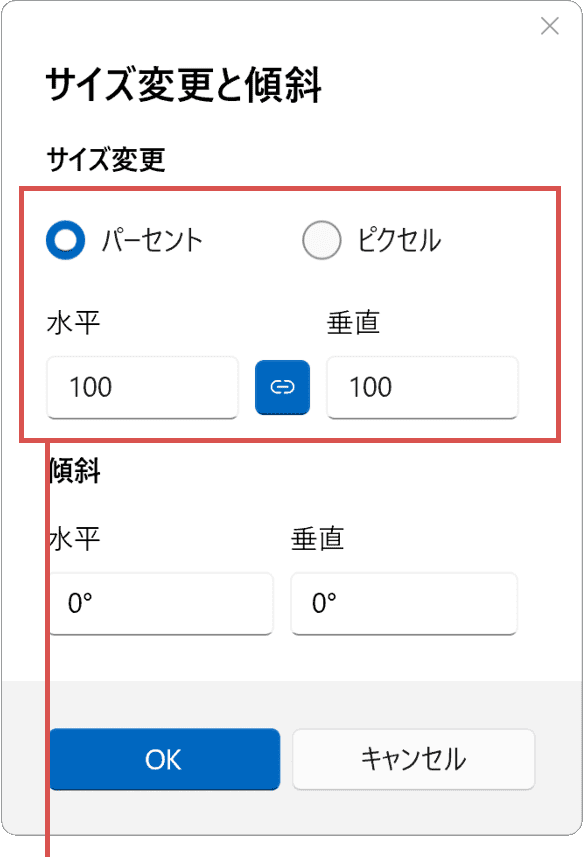
サイズを入力します。
*[縦横比を維持する]にチェックがついた状態で、水平・垂直方向のいずれかの値を入力すると、縦横比に合わせてもう一方の値も自動で計算(入力)されます。
4 サイズを入力したら[OK]ボタンをクリックします。
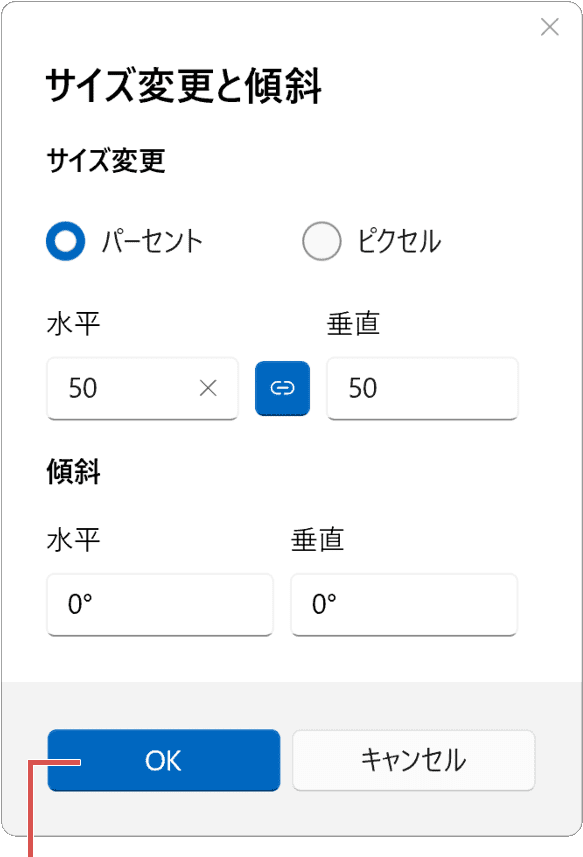
[OK]をクリックします。
5[ファイル]>[名前を付けて保存]>[(保存するファイル形式)]とクリックします。
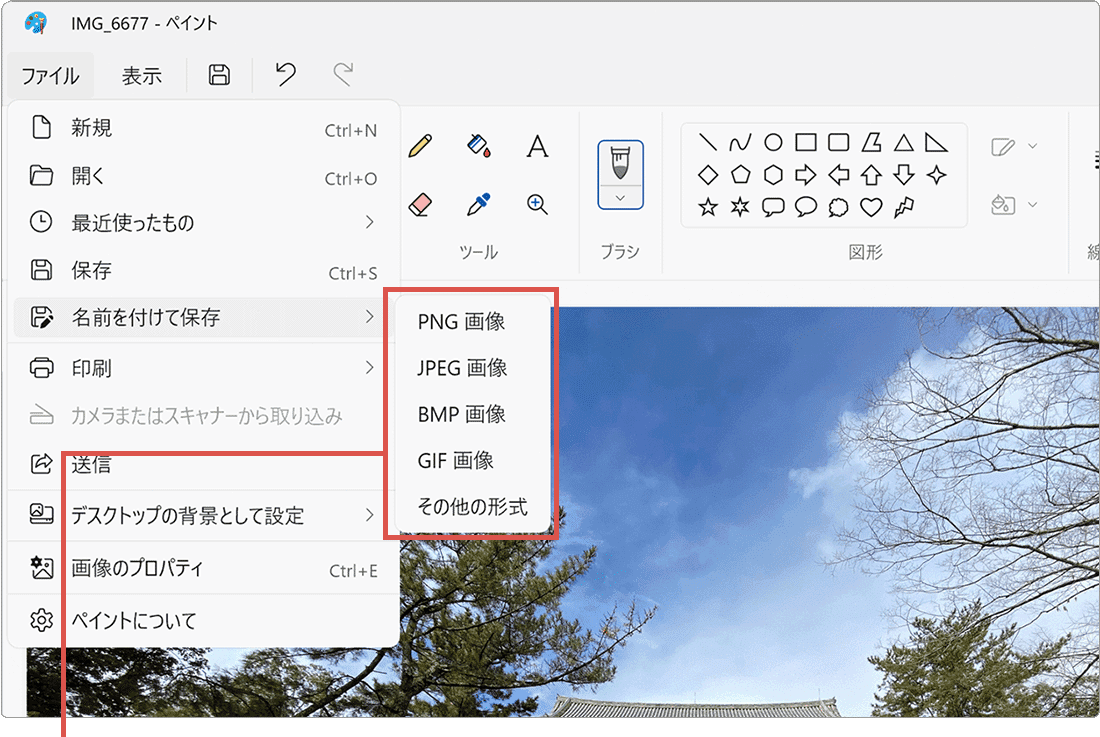
[名前を付けて保存]をクリックします。
6 任意のファイル名に変更して[保存]*ボタンをクリックします。
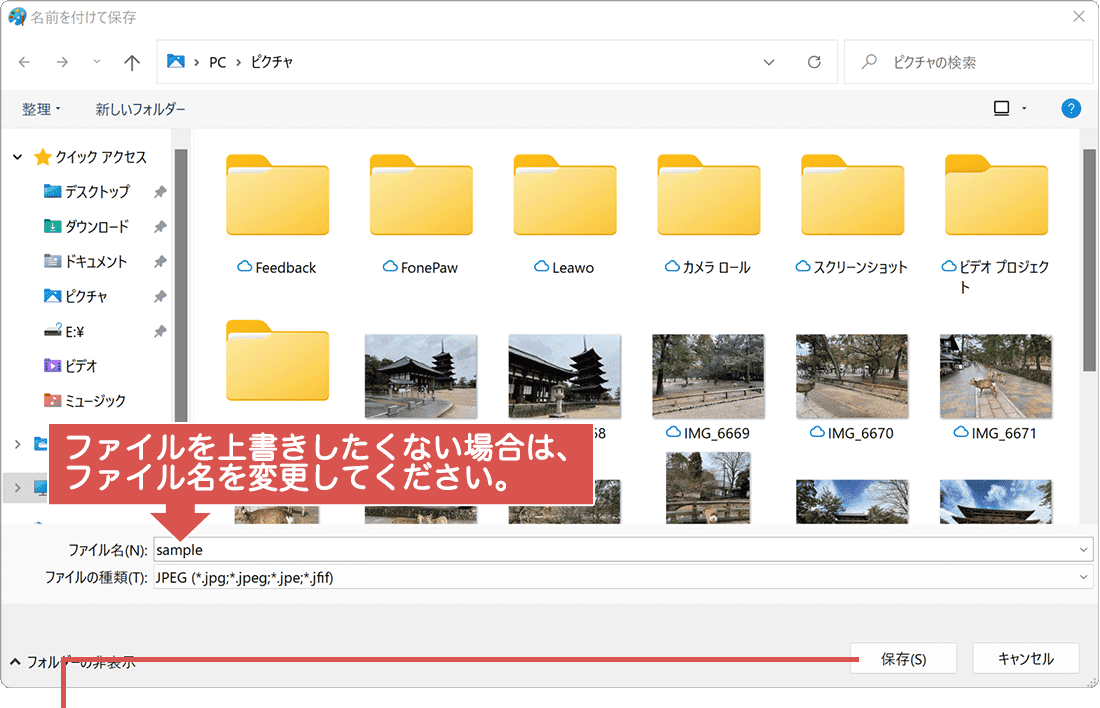
[保存]ボタンをクリックします。
*ファイル名を変更せずに同じ場所へ保存すると、既存のファイルが上書きされます。
ワンポイント
ペイントでは、PNG、JPEG、BMP、GIFなどのファイル形式で画像を保存することができます。
STEP2 Image Resizerで画像サイズを変更する
Image Resizer(イメージ リサイザー)は、Microsoft社が無償公開しているアプリ「PowerToys」の機能の一つです。Image Resizerを使うと、ファイルの右クリックメニューから、画像のサイズを変更できます。
Image Resizerでは、カスタムで任意の画像サイズに出力することができます。サイズ変更された画像は、一部の形式を除き、オリジナルと同じファイル形式(拡張子)で出力されます。
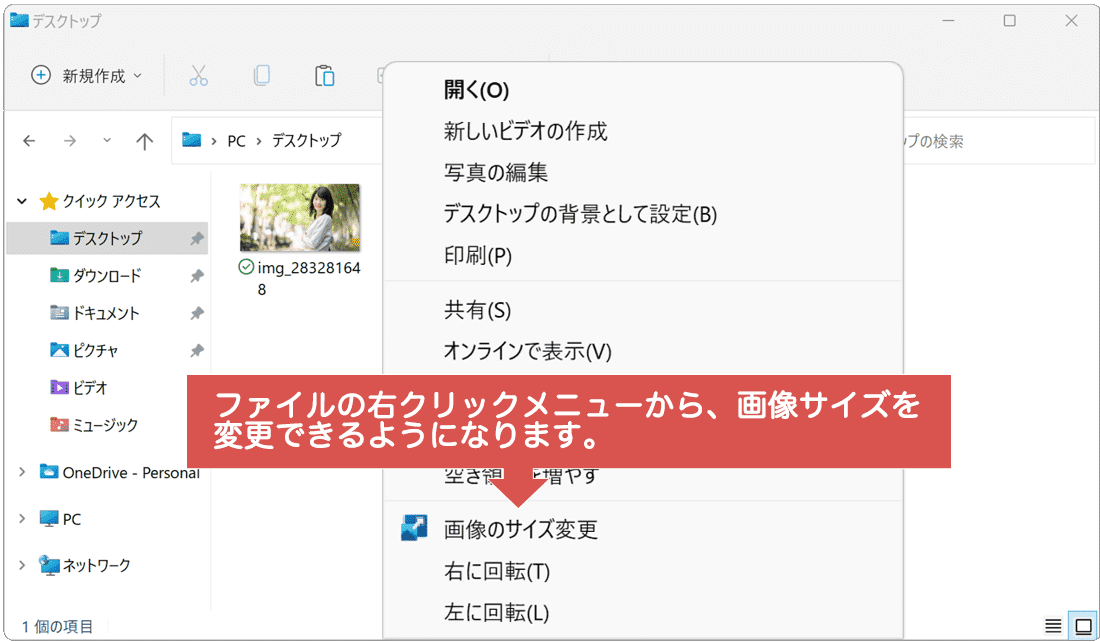
(A)PowerToysをインストールする
Image Resizerを利用するためには、Microsoft PowerToysのインストールが必要です。PowerToysは、ストアまたはGitHubから無料でダウンロードすることができます。(ここでは、ストアからのダウンロード方法を紹介します)
Microsoft PowerToysとは
アプリ紹介
Microsoft社によって開発されているWindows向け無料ユーティリティソフトです。インストールすることで、Windows標準では実装されていない便利な機能を利用できます。
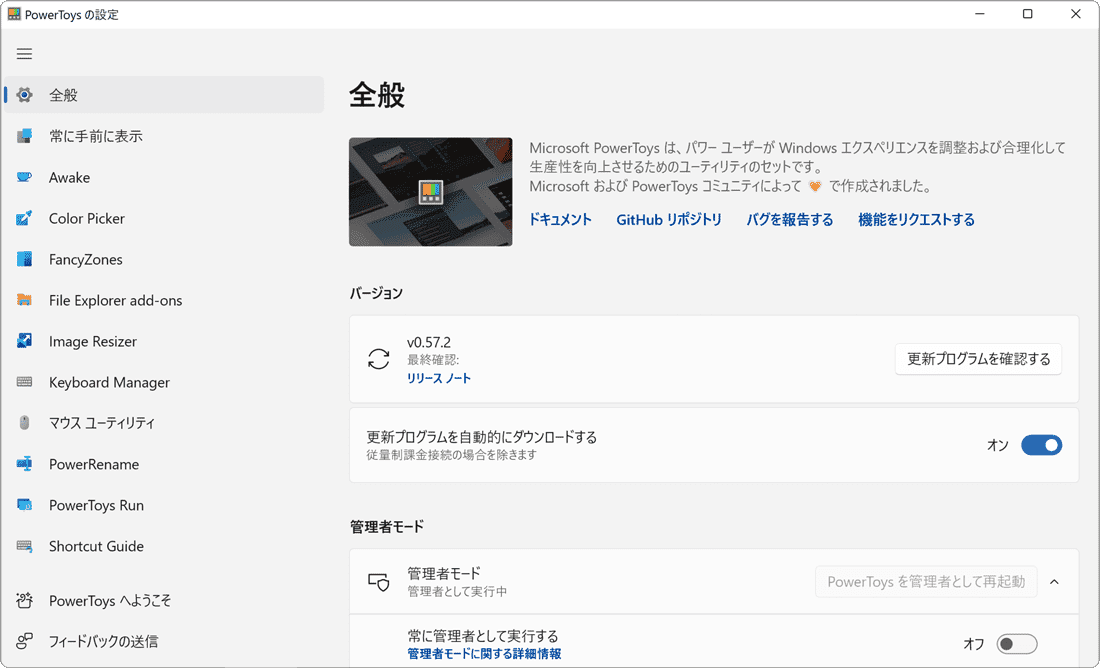
1 ストア![]() を起動し、検索ウインドウに PowerToys と入力してEnterキーを押します。
を起動し、検索ウインドウに PowerToys と入力してEnterキーを押します。
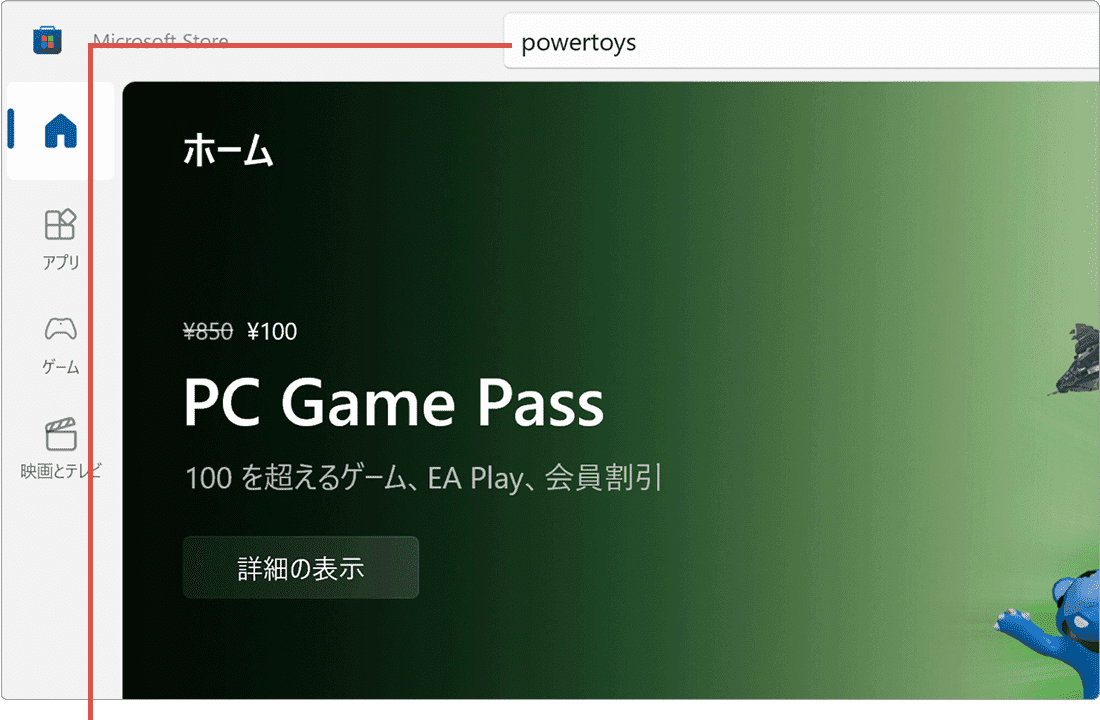
PowerToys で検索します。
2 検索結果にMicrosoft PowerToysが表示されたら、[インストール]ボタンをクリックします。
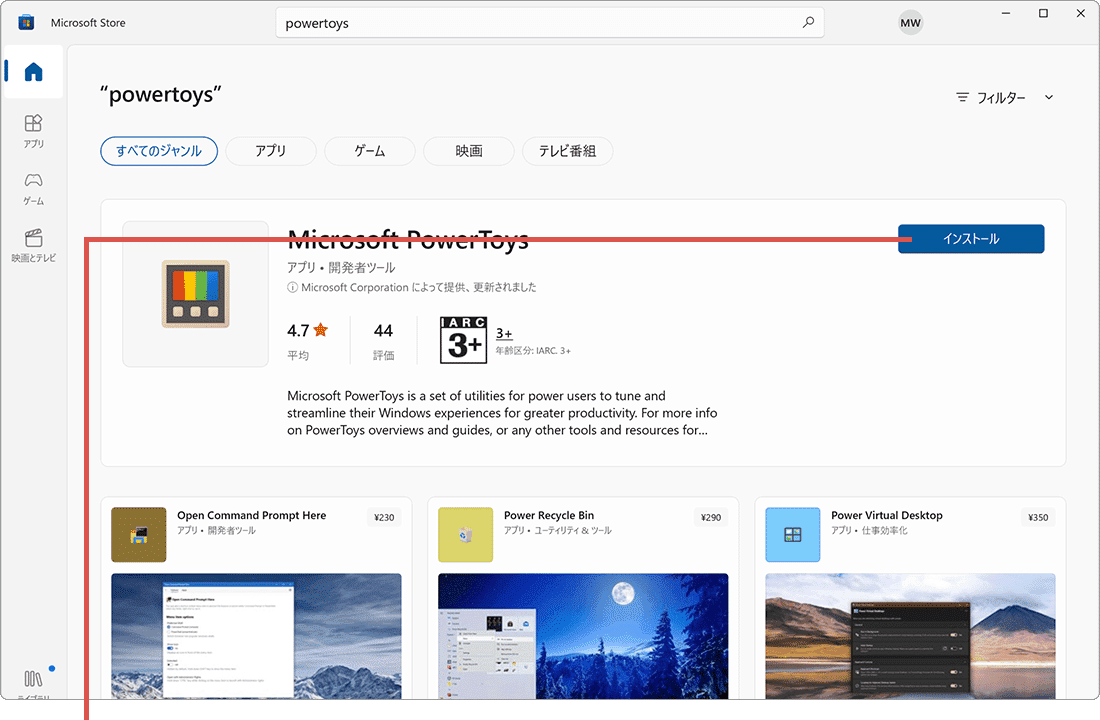
[インストール]ボタンをクリックします。
(B)Image Resizerで画像サイズを縮小する
Image Resizerを使って、画像サイズを縮小します。ファイルの出力時に、コピーの作成やメタ情報(撮影機器の情報や位置情報など)の削除を設定することができます。
Image Resizerで出力可能なサイズは、(大)1920x1080px、(中)1366x768px、(小)854x480 と(電話)320x568 の4種類と、カスタムサイズです。(プリセットを追加することもできます)
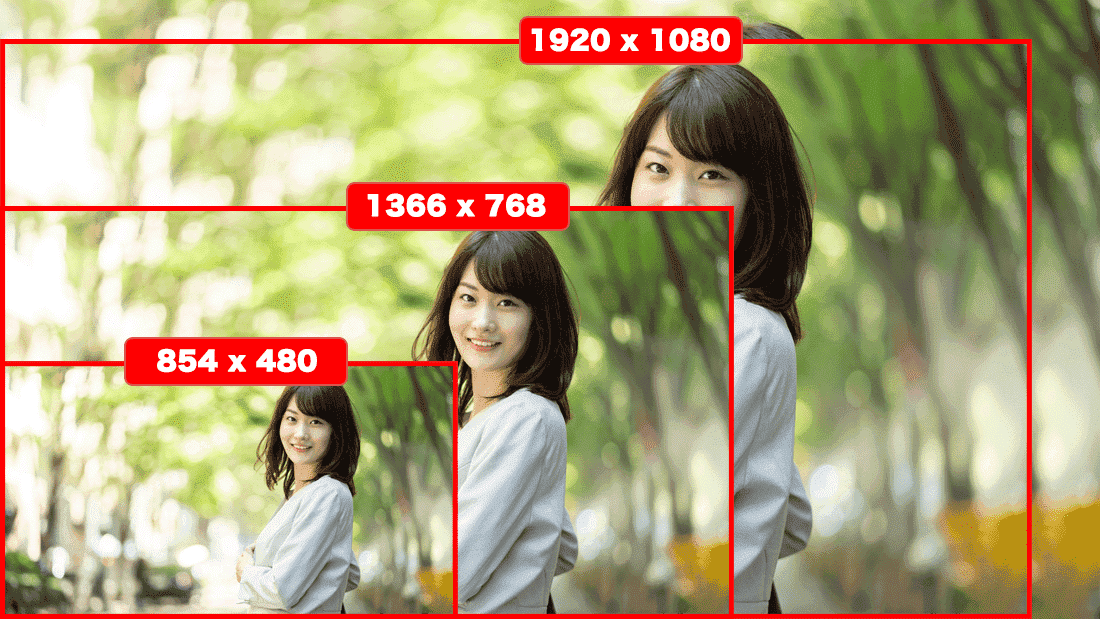
1 画像サイズを変更したいファイルを右クリックします。
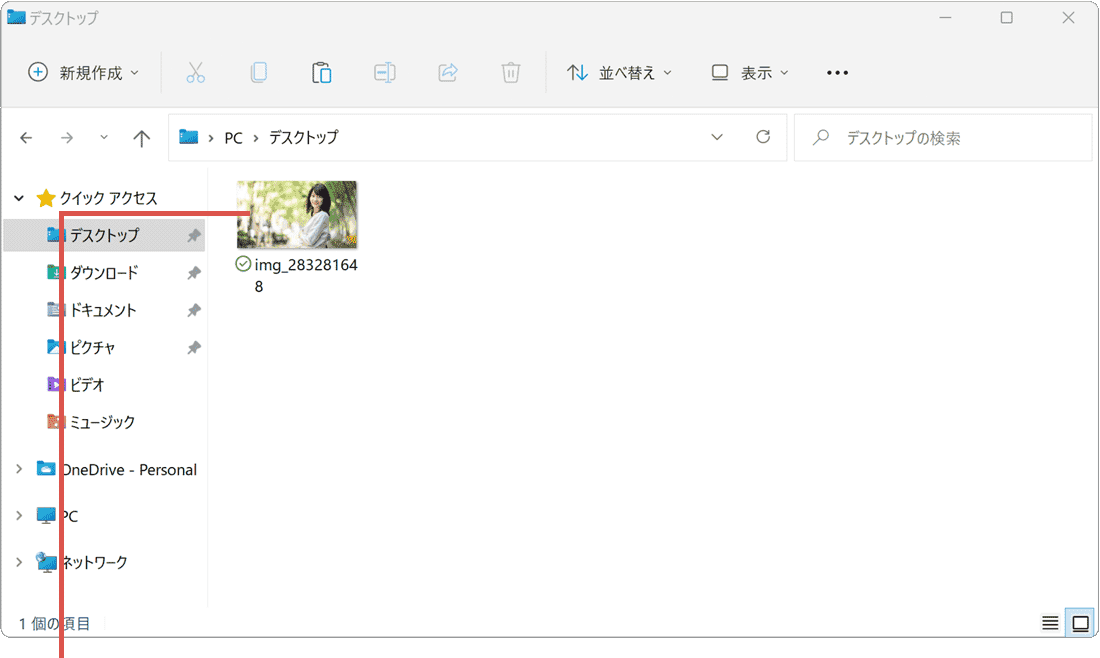
画像を右クリックします。
2 表示されたメニューの中から[画像のサイズ変更]*を選択します。
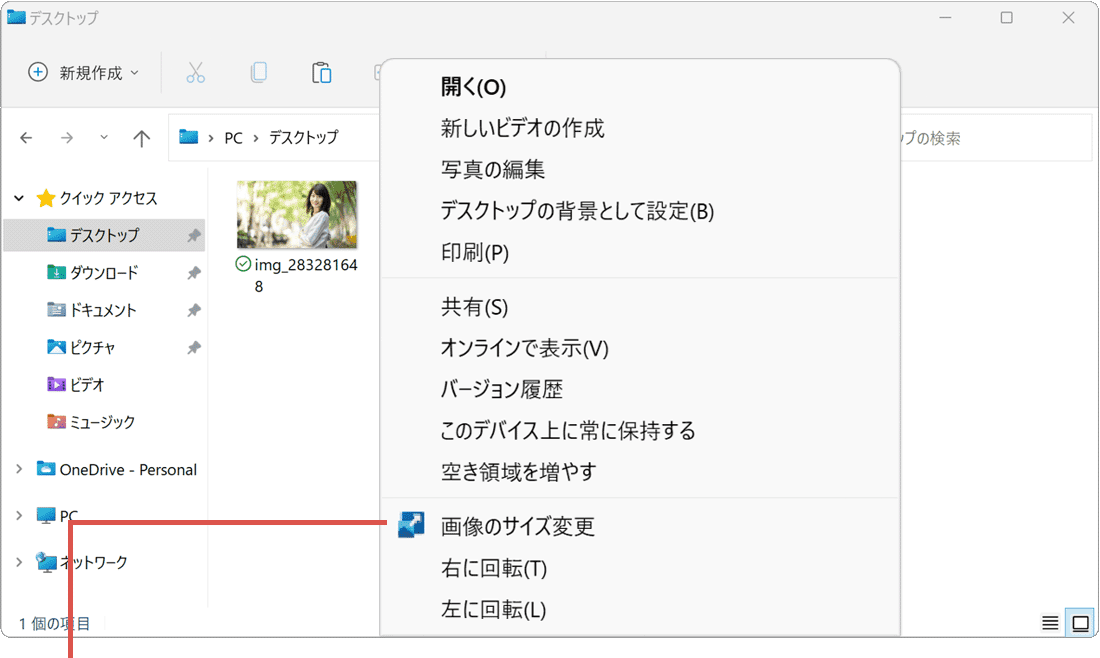
[画像のサイズ変更]を選択します。
*Windows11の場合は、[その他のオプションを表示]>[画像のサイズ変更]と選択します。
右クリックメニューに[ファイルサイズの変更]が無いときは
ワンポイント
ファイルの右クリックメニューに[画像のサイズ変更]が表示されていない場合は、下記の手順でPowerToysを起動し、Image Resizerの機能を有効にしてください。(Image Resizerは、デフォルトで有効です)
【Image Resizerを有効にする方法】
- PowerToysを起動します。
- メニューの中から[Image Resizer]をクリックします。
- [Image Resizerを有効化する]のスイッチをオンにします。
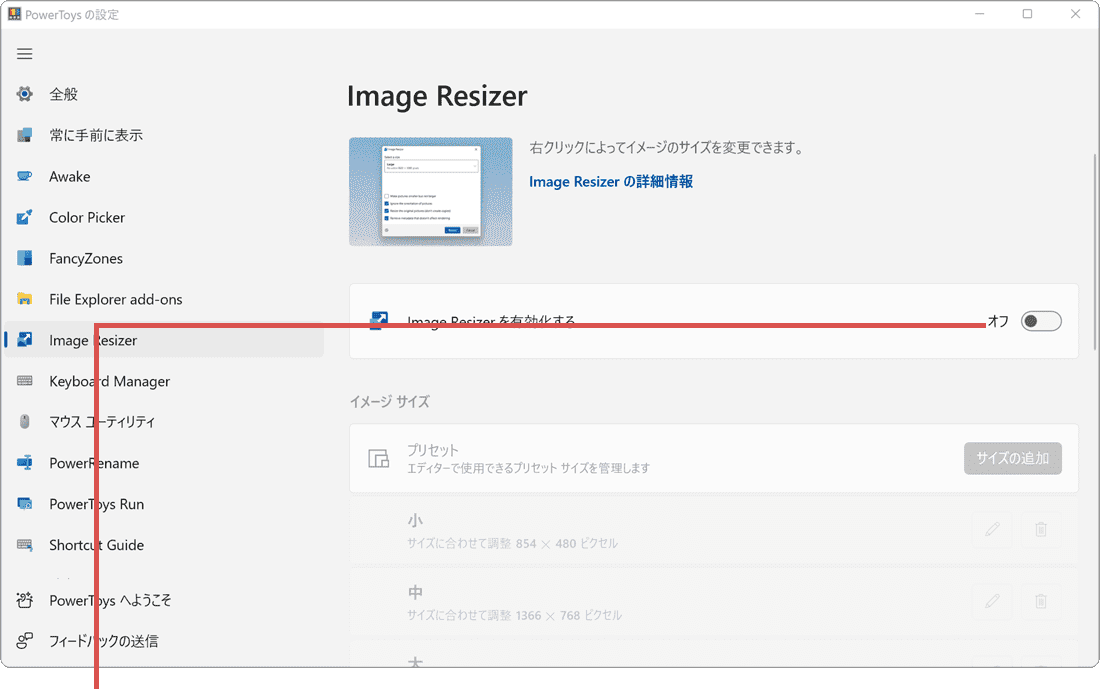
[Image Resizerを有効化する]をオンにします。
3 サイズを変更してくださいのプルダウンメニューをクリックします。
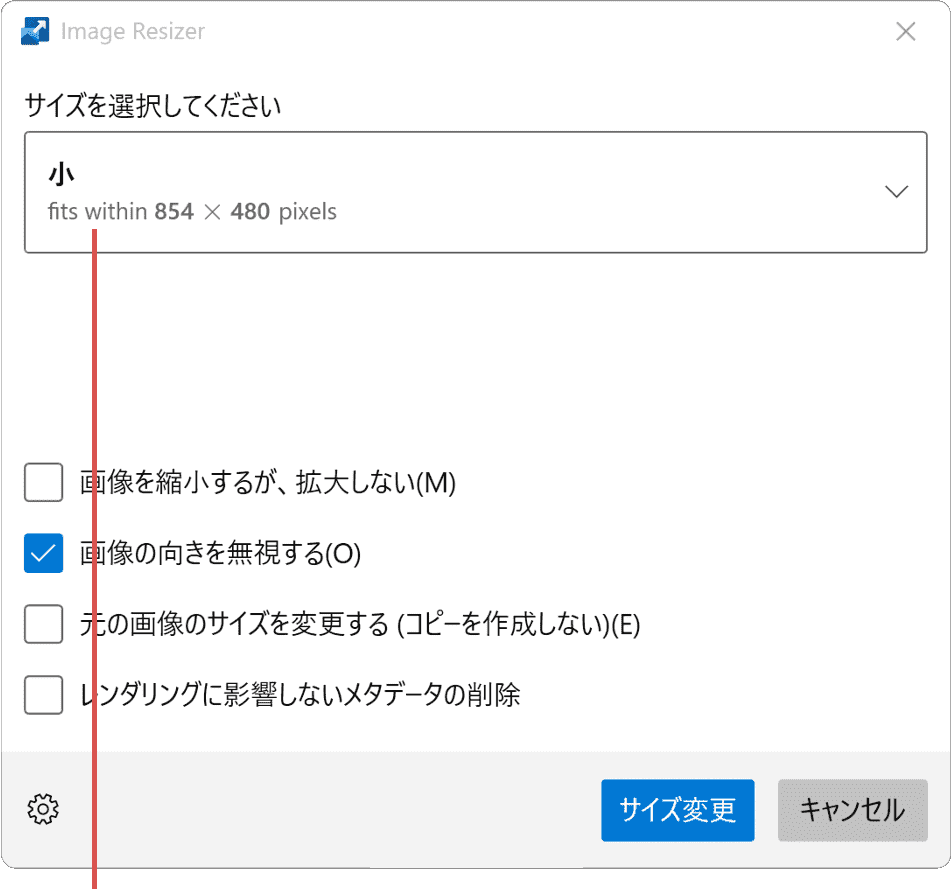
プルダウンメニューをクリックします。
4 表示されたメニューの中から、希望する画像サイズを選択します。
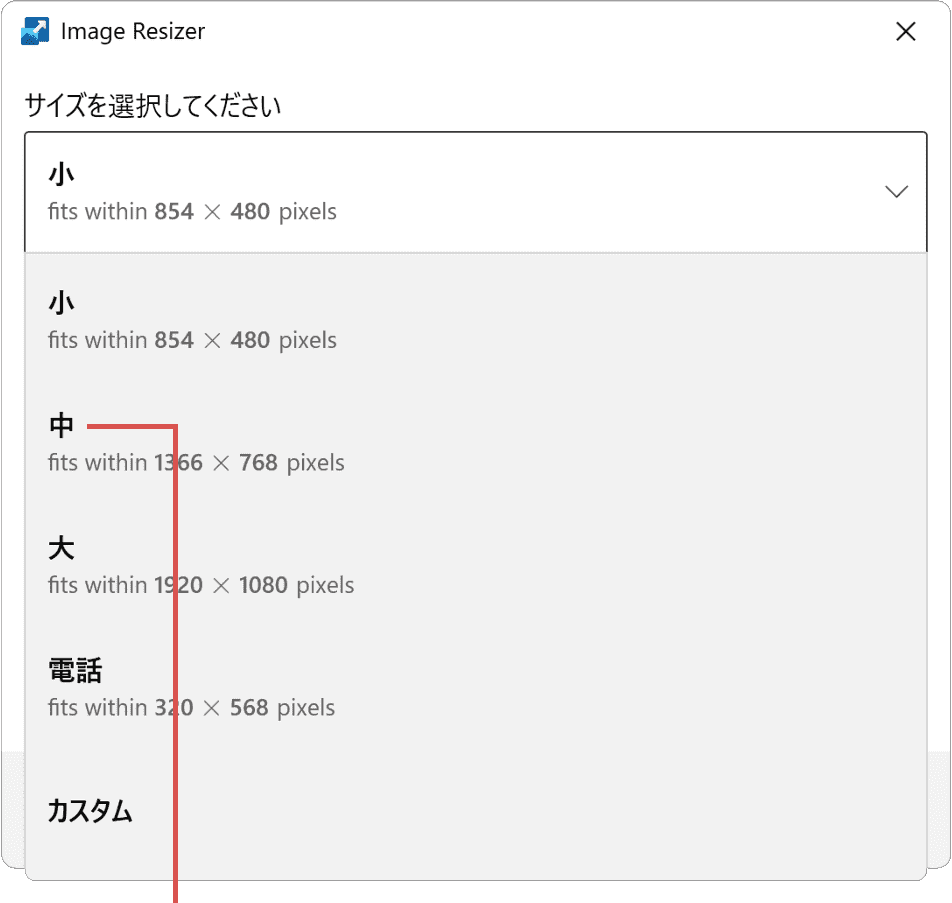
希望する画像サイズを選択します。
5 画像サイズを選択したら、[サイズ変更]ボタンをクリックします。
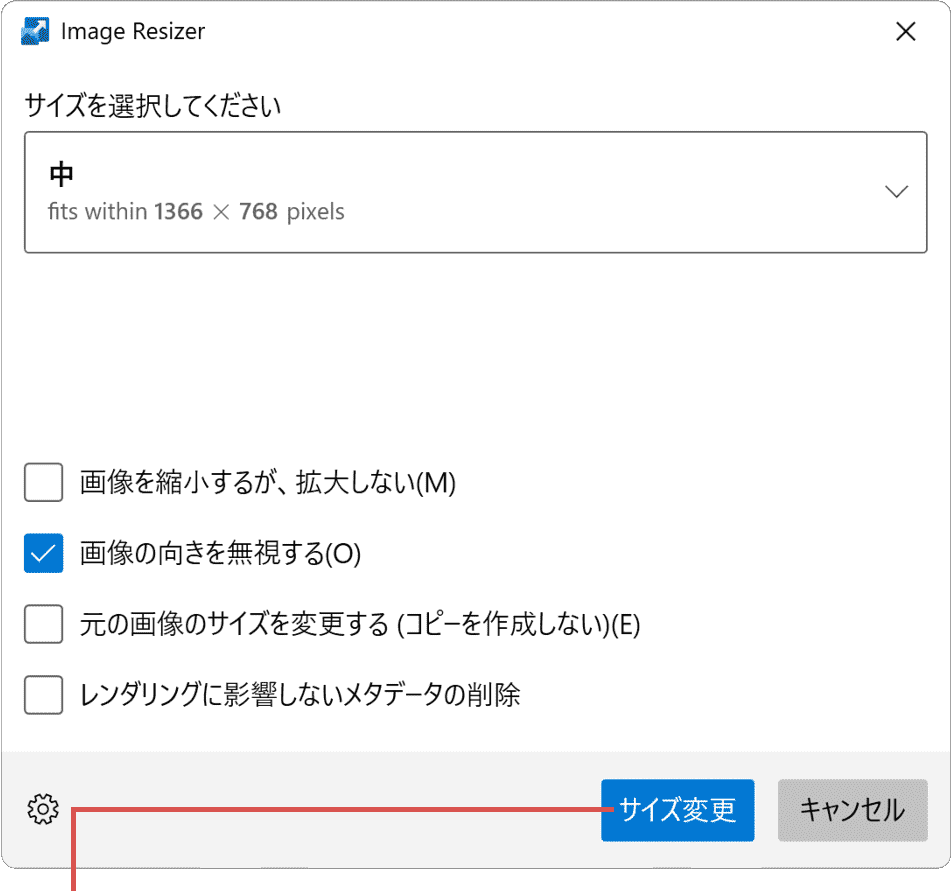
[サイズ変更]ボタンをクリックします。
6 画像サイズが、Image Resizerで設定した大きさに変更されました。
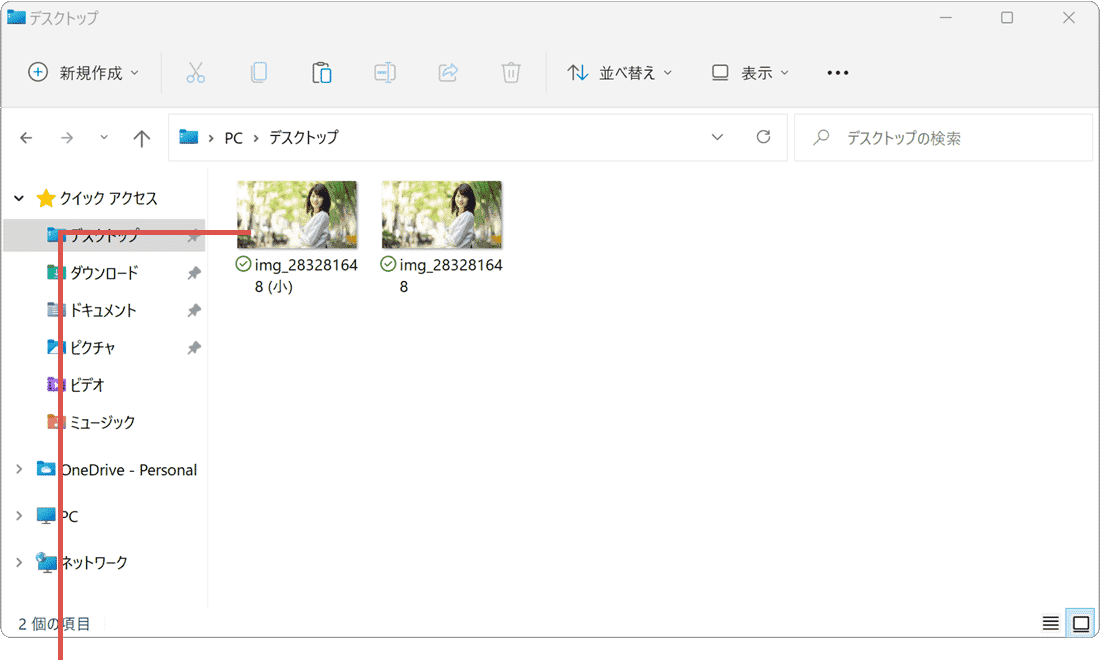
画像の大きさが変更されました。
ワンポイント
ファイルを複数選択してから変換することで、一括で画像をサイズ変更することもできます。また、出力されたファイルは、オリジナルのファイルと同じ場所に出力されます。(デフォルト設定の場合)
Image Resizerには、以下の変換オプションが用意されています。
| 項目 | チェックONにしたときの効果 |
| 画像を縮小するが、拡大しない | 選択したプリセットが、変換前のオリジナル画像より大きい場合は、サイズ変更しません。(変換を実行するとそのままのサイズでファイル出力されます) |
| 画像の向きを無視する | 画像の縦横の向きに関係なく、設定したサイズの最小値が、画像の縦横の小さい方に適用されます。 |
| 元の画像のサイズを変更する(コピーを作成しない) | ファイル出力時に、オリジナルのファイルを上書きします。 |
| レンダリングに影響しないメタデータの削除 | 画像ファイルに記録されたメタ情報(撮影したカメラの情報や位置情報など)を削除します。 |
画像サイズを指定して変更したいときは
ワンポイント
Image Resizerで、画像の幅と高さを指定してサイズ変更することもできます。その際に、縦横の比率を固定するか、引き伸ばすか選択することもできます。
【画像サイスを指定して変更する方法】
- サイズ変更したい画像ファイルを右クリックして、[画像のサイズ変更]*を選択します。
- サイズを変更してくださいのプルダウンメニューをクリックし、[カスタム]を選択します。
- 画像のサイズ(値)を入力し、[サイズ変更]ボタンをクリックします。
*Windows11の場合は、右クリック >[その他のオプションを表示]>[画像のサイズ変更]とクリックします。
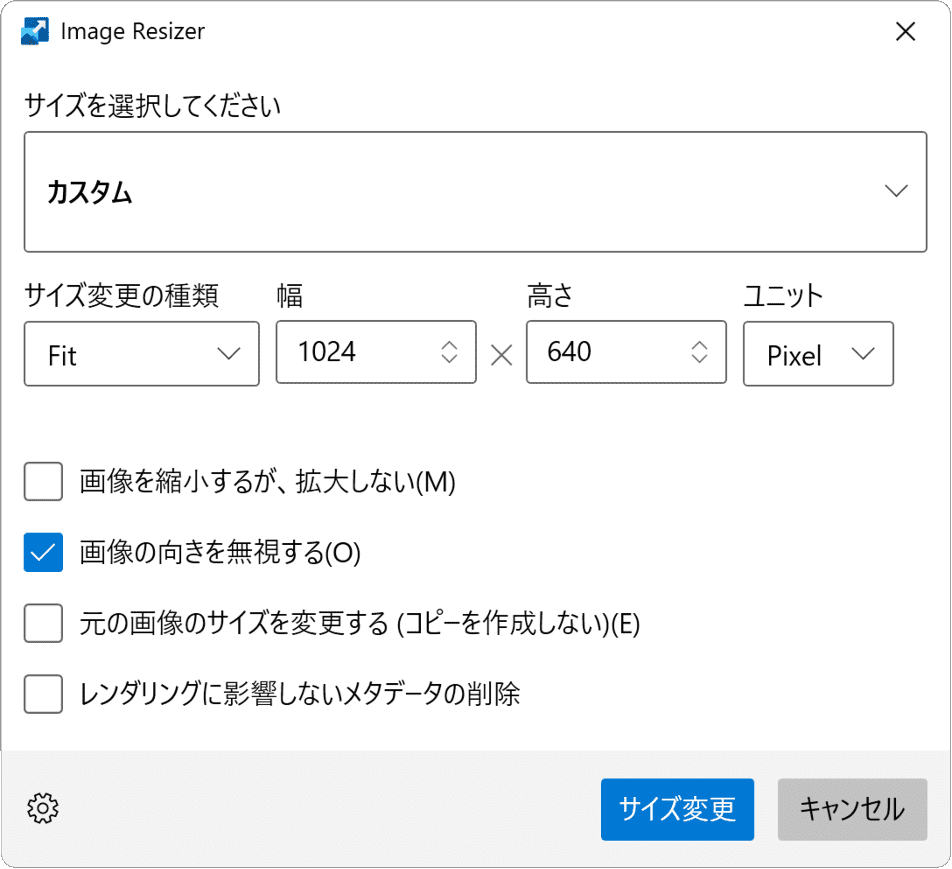
(C)Image Resizerのプリセットを追加する
Image Resizerにプリセットされている画像サイズ「大」、「中」、「小」、「電話」に加えて、オリジナルのサイズを登録することができます。決まった画像サイズに変更する機会が多い場合は、オリジナルのプリセットを登録することで、作業を効率化できます。
1 PowerToysを起動し、メニューの中から[Image Resizer]をクリックします。
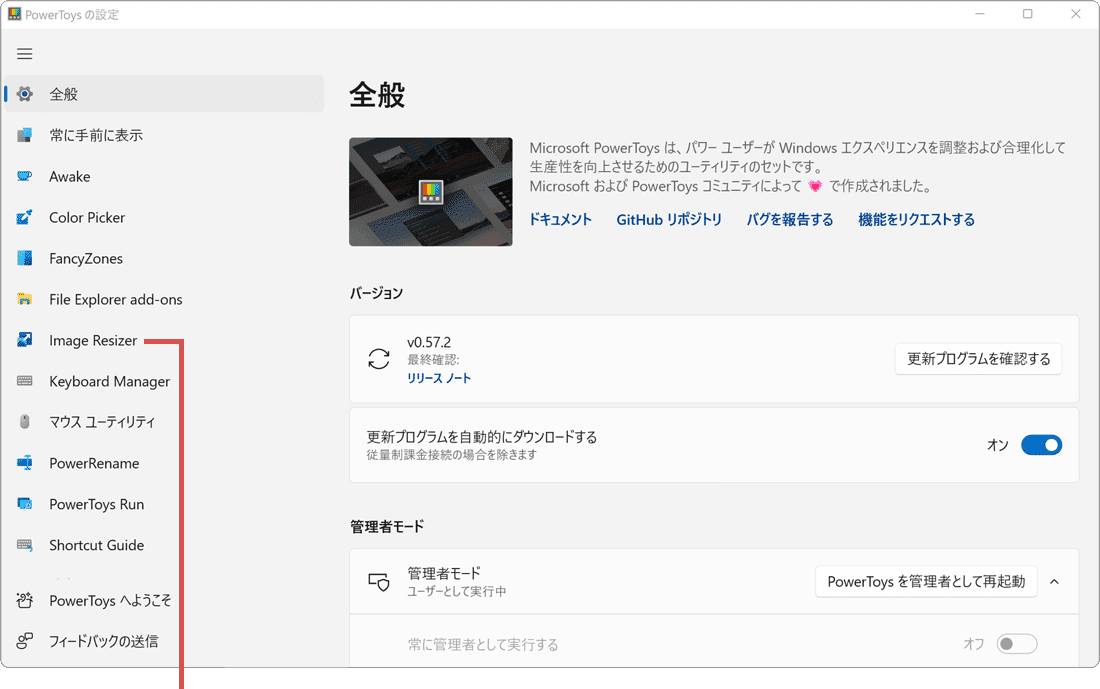
[Image Resizer]をクリックします。
2 イメージサイズの項目にある[サイズの追加]ボタンをクリックします。
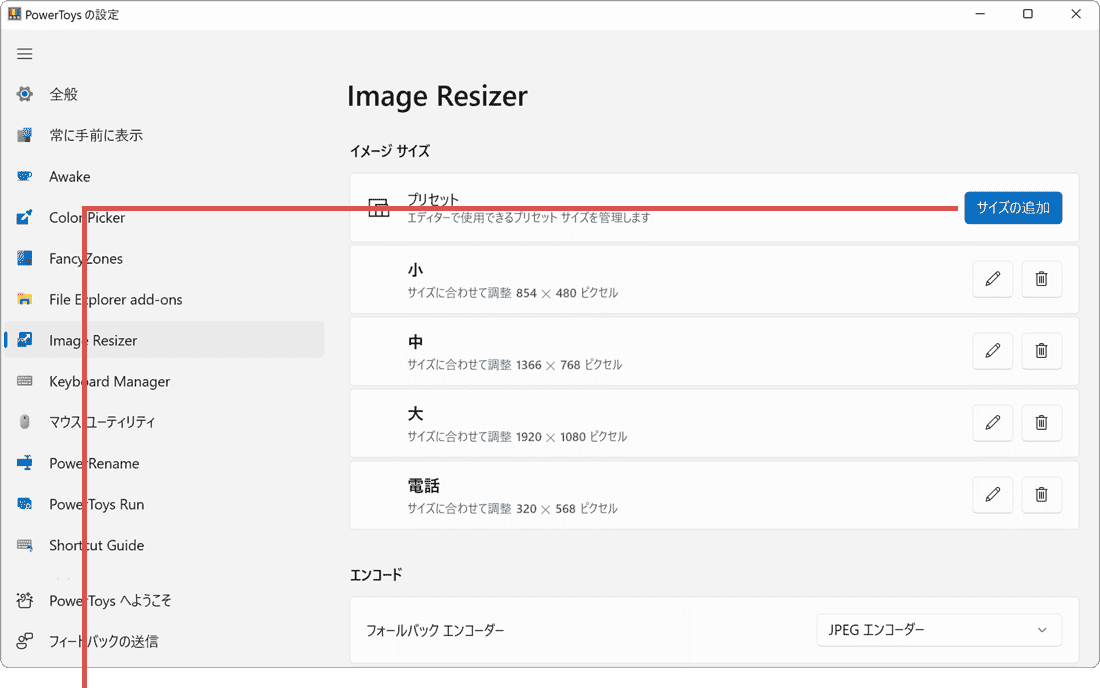
[サイズの追加]ボタンをクリックします。
3 追加されたプリセットの右端にある[![]() (編集)]ボタンをクリックします。
(編集)]ボタンをクリックします。
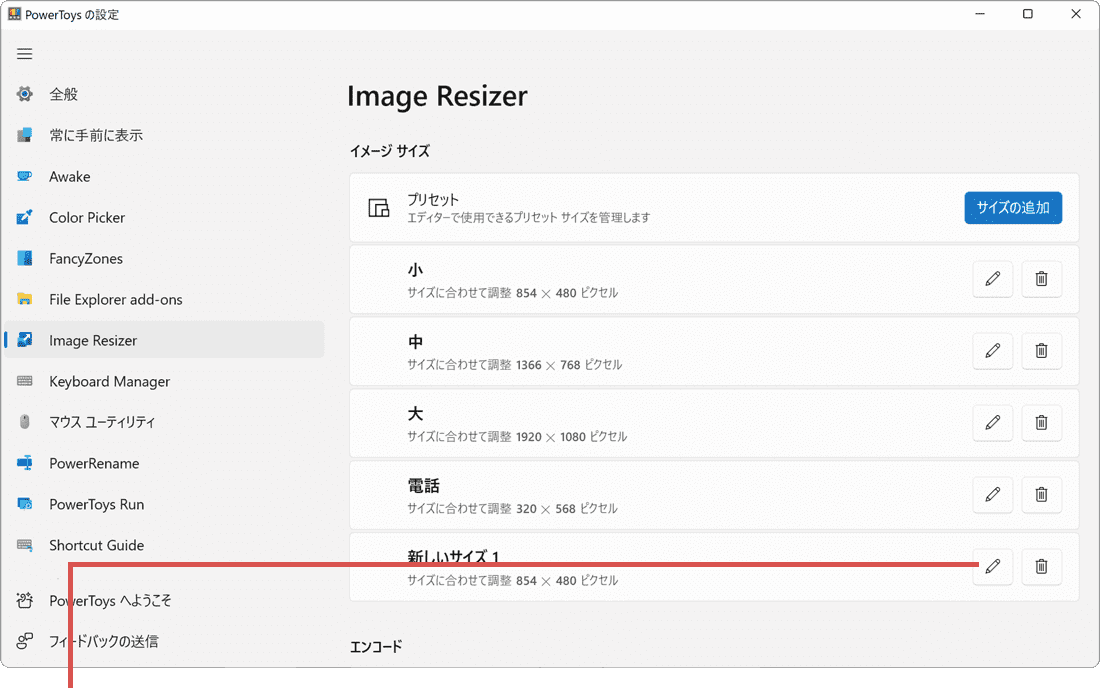
[編集]ボタンをクリックします。
4 プリセットの名前、画像サイズなどの情報を入力して登録します。
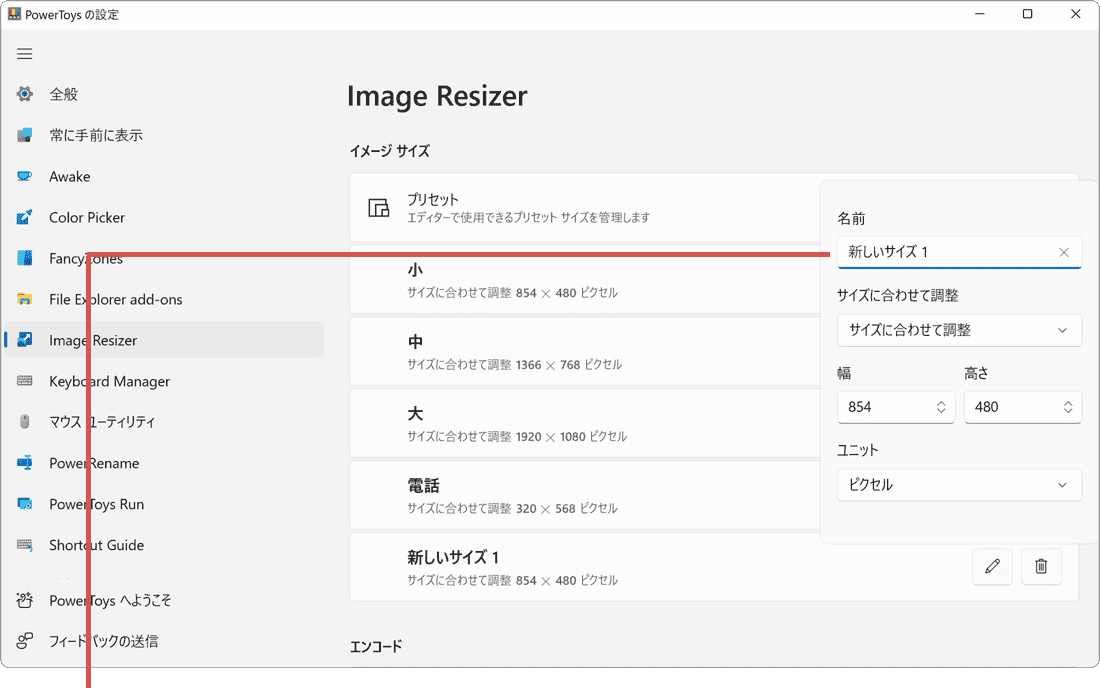
サイズなどの情報を入力します。
ワンポイント
Image Resizerの設定画面では、プリセットの登録のほかにも、変換時の動作をカスタマイズすることができます。
| 項目 | 内容 |
| フォールバック エンコーダー | オリジナルのファイル形式のまま出力できない場合(.wmfなど)は、フォールバックエンコーダーで選択した形式で出力されます。(JPEG やPNGなどの画像は、オリジナルと同じ形式で出力されます) |
| JPEG品質レベル(%) | JPEG画像の品質(圧縮レベル)を指定します。数値(%)を下げると画像のファイルサイズは小さくなりますが、品質が下がります(ブロックノイズが発生します)。 |
| PNGインターレス | オンにすると、インターレス(ファイル読み込み時に、画像の全体像を表示してから描写する方式)で出力します。[既定]選択時は、オリジナル画像と同じ方式で出力します。 |
| TIFF圧縮 | TIFFの圧縮形式を選択します。選択可能な圧縮形式は、なし(非圧縮)、CCITT G3/G4、LZW、RLE、Zipです。[既定]選択時は、オリジナル画像と同じ圧縮形式で出力します。 |
| ファイル名の形式 |
出力されるファイル名をパラメーターで指定できます。また、¥マークで区切ることで、サブフォルダーに出力することもできます。 %1:元のファイル名 %2:プリセット名 %3:選択したプリセットの幅 %4:選択したプリセットの高さ %5:実際に出力された画像の幅 %6:実際に出力された画像の高さ |
| ファイルの変更されたタイムスタンプ | 出力されたファイルのタイムスタンプのルールを決めます。 元のファイルのタイムスタンプ:オリジナルと同じタイムスタンプでファイル作成されます。 サイズ変更アクションのタイムスタンプ:ファイル出力された日時でタイムスタンプが記録されます。 |